
در این آموزش نحوه نصب درایورهای ویندوز 11 را مورد بررسی قرار خواهیم داد. پس از رونمایی ویندوز 11، کاربران به دنیای جدیدی از امکانات و قابلیتهای ویندوز دست یافتهاند. این سیستمعامل با رابط کاربری ساده، عملکرد سریعتر و ویژگیهای امنیتی پیشرفته، تجربه کاربری را به سطح جدیدی ارتقا داده است. اما برای بهرهمندی از تمامی امکانات و بهینهسازی عملکرد، نصب و بروز نگهداشتن درایورها از اهمیت ویژهای برخوردار است.
بررسی روش های نصب درایورهای ویندوز 11
درایورها به عنوان واسطهای نرمافزاری بین سیستمعامل و سختافزارهای مختلف، نقش حیاتی در عملکرد کلی سیستم ایفا میکنند. برای استفاده بهتر و بهینه از سیستم عامل، همواره متخصصین تاکید دارند تا درایور های ویندوز خود را بروز نگه دارید. در ادامه با دو روش توضیح خواهیم داد که چگونه می توان درایورهای Windows 11 را نصب و بروز کنیم:
روش اول برای نصب درایور های ویندوز 11: استفاده از Windows Update
رایج ترین روش برای نصب درایور، استفاده از Windows Update است. این روش بهطور خودکار درایورهای مورد نیاز و متناسب با سیستم عامل شما را از اینترنت دانلود و نصب میکند. برای استفاده از این روش برای نصب درایورهای ویندوز 11 می توانید مراحل زیر را دنبال کنید:
بروز رسانی خودکار ویندوز
1- اولین گام، بروز رسانی خودکار ویندوز است. برای انجام این کار به قسمت Setting ویندوز رفته و Windows Update را بزنید.
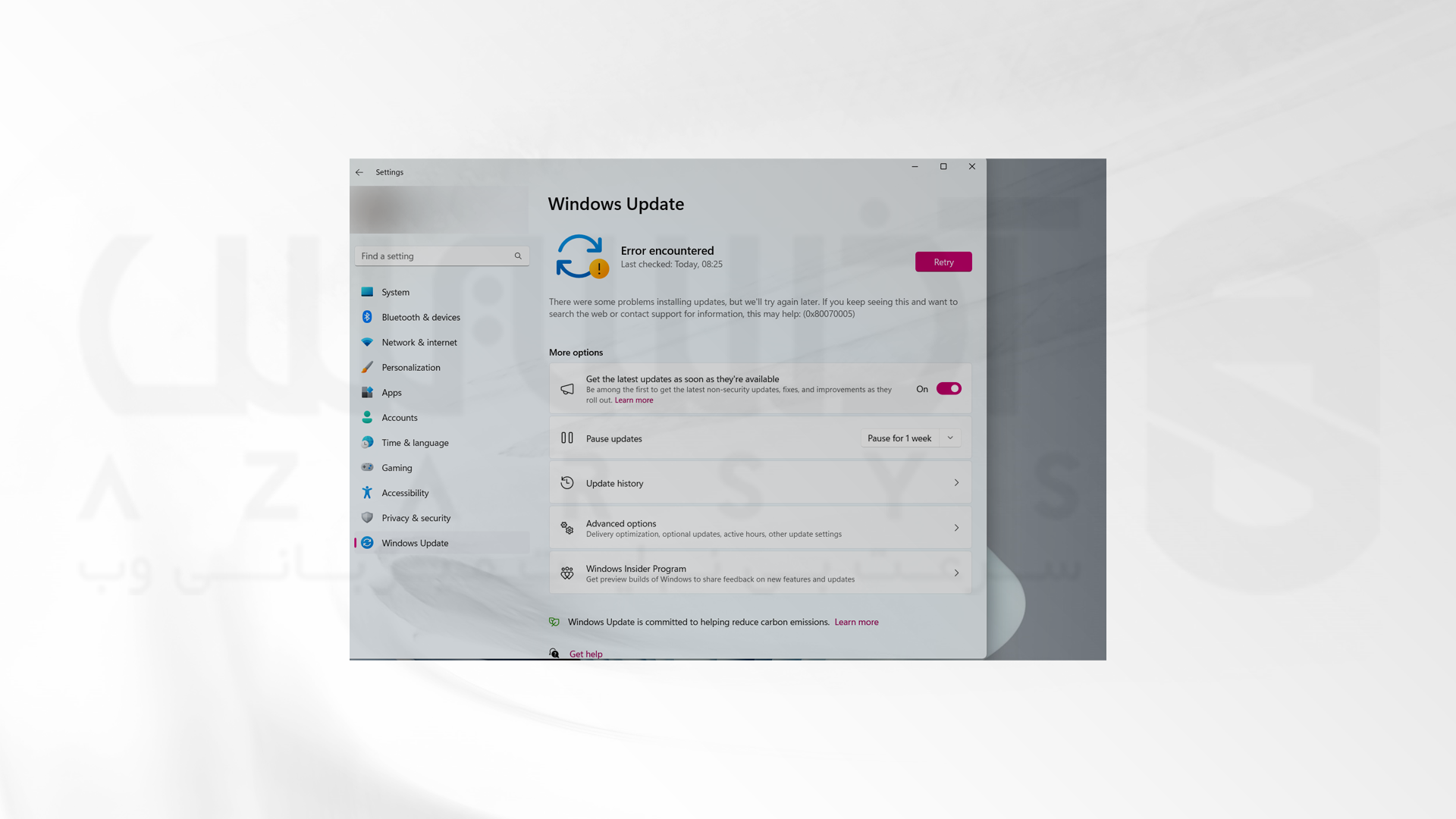
2- حال گزینه Check for updates را انتخاب کنید. با انجام این کار، ویندوز به طور خودکار درایورهای جدید را شناسایی و نصب میکند.
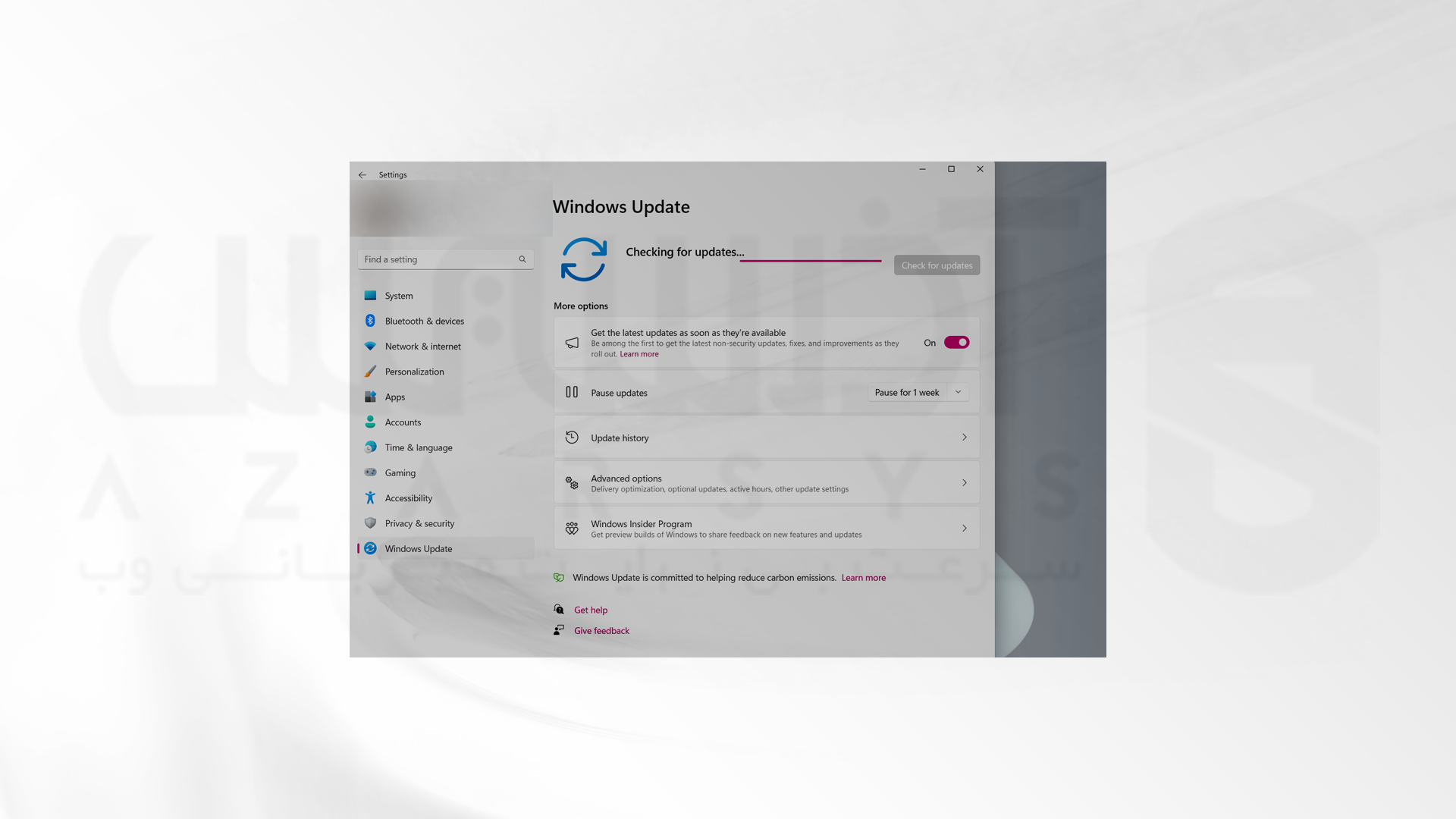
3- چند دقیقه به ویندوز زمان بدهید.
4- برای بررسی این که ویندوز درایور ها را به درستی نصب کرده است، مراحل زیر را انجام دهید:
5- بر روی Start راست کلیک کرده و Device Manager را انتخاب کنید.
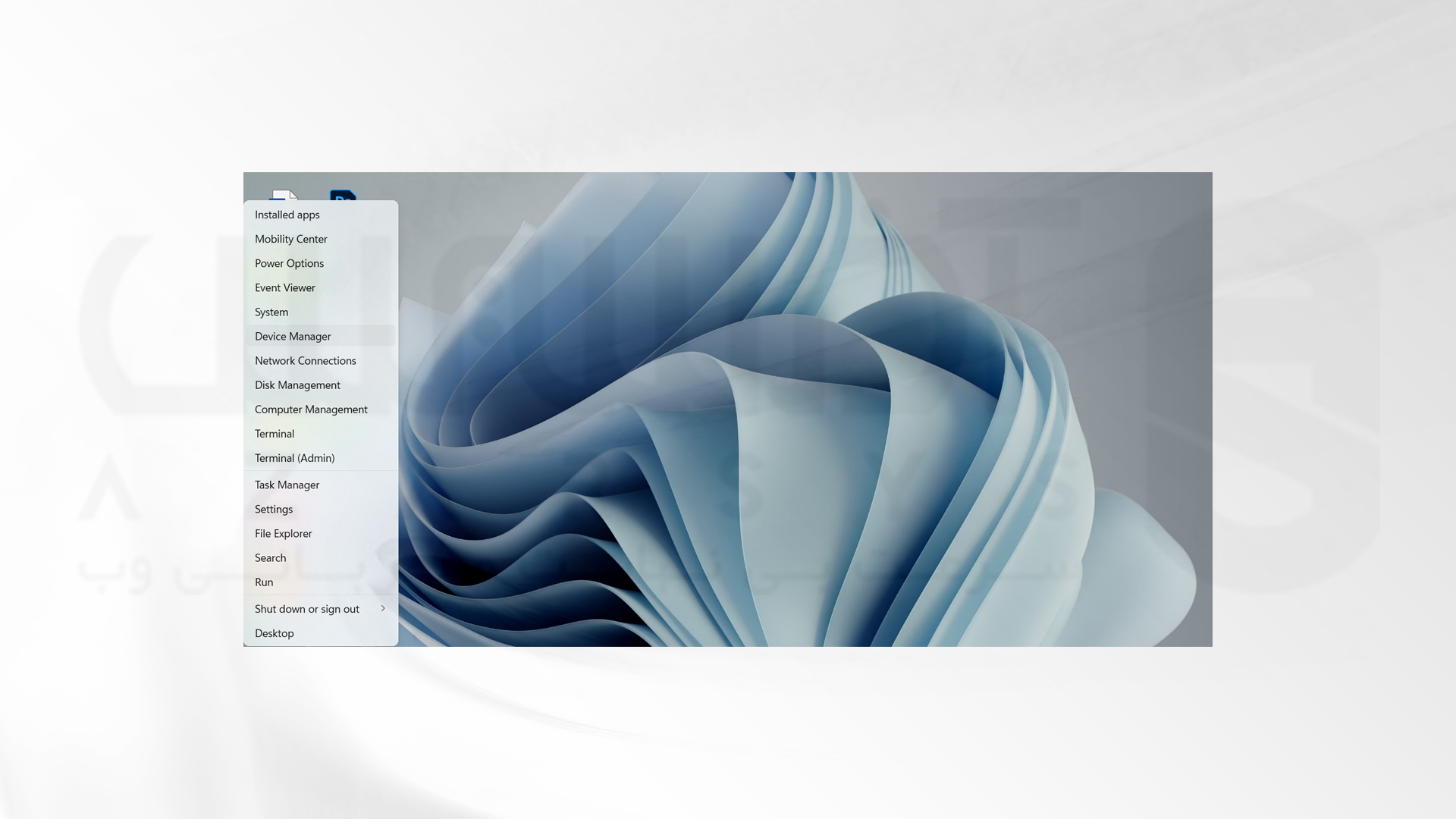
6- دستگاه مورد نظر را پیدا کرده و بر روی آن راست کلیک کنید و سپس Properties را انتخاب کنید.
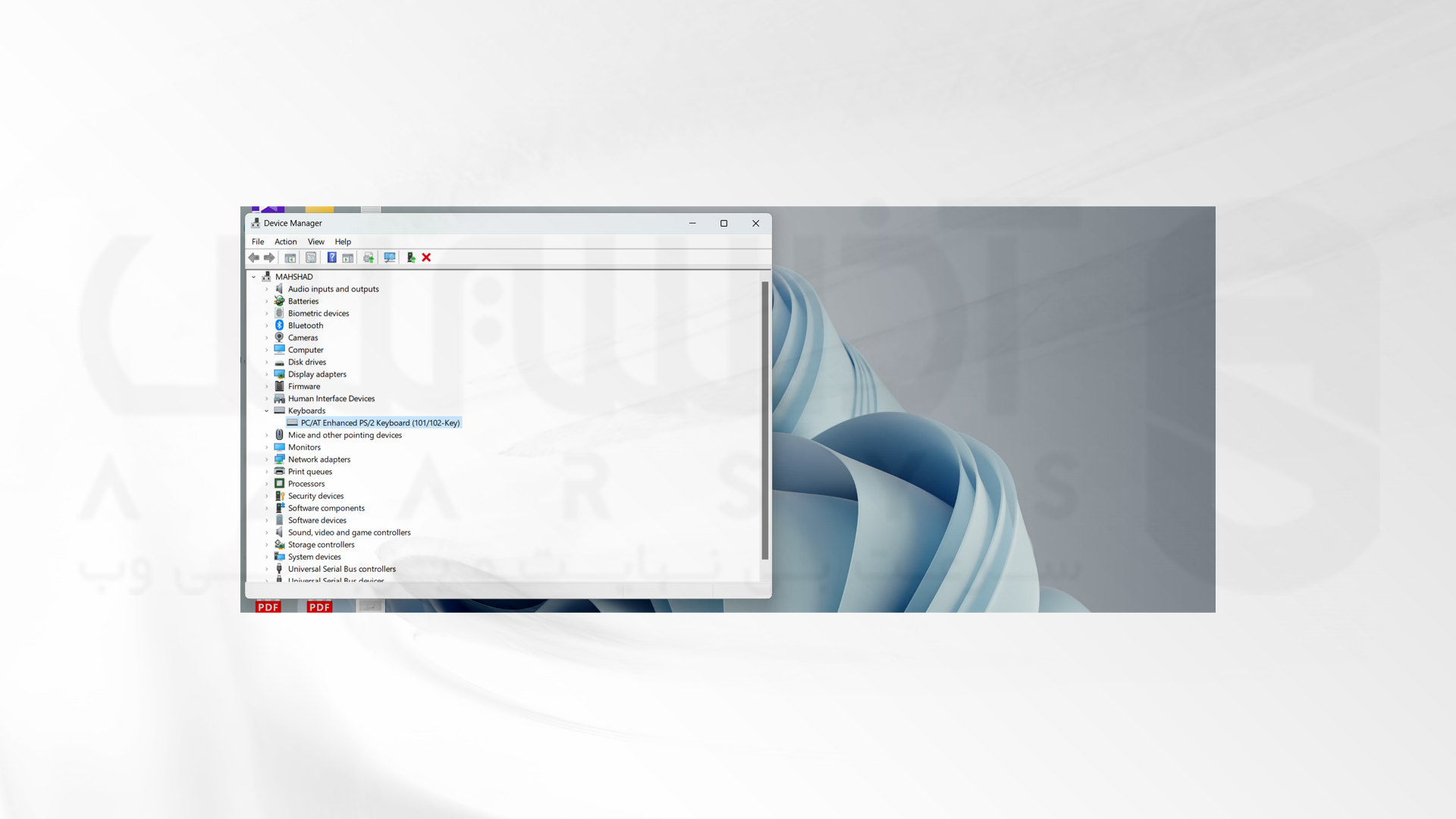
***
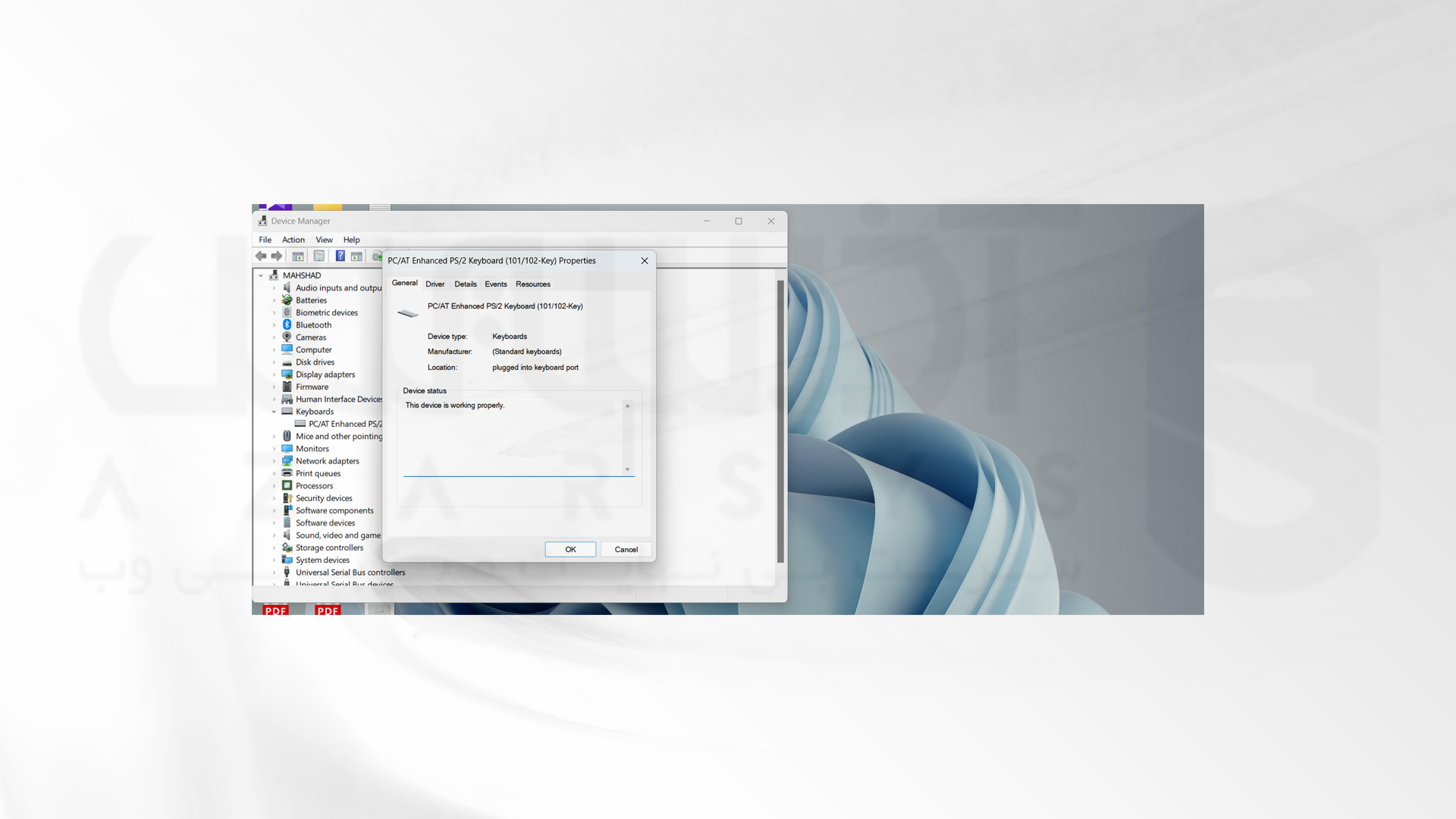
7- در صفحه بازشده Driver را انتخاب کرده و اطلاعات آخرین بروزرسانیهای سیستم را ببنید.
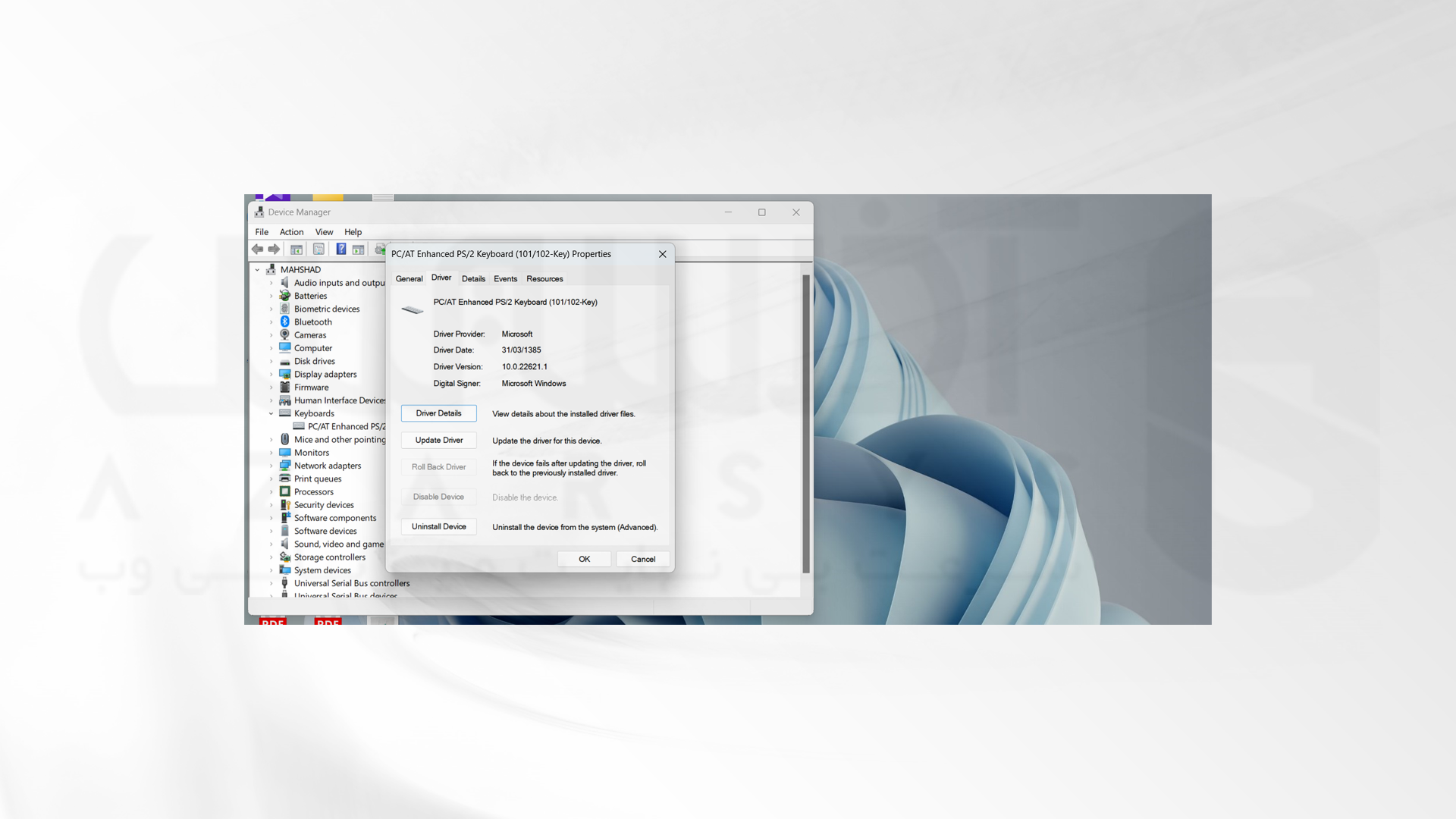
روش دوم نصب درایورهای ویندوز 11: استفاده از Device Manager
یکی دیگر از روش های نصب درایورهای ویندوز 11، استفاده از Device Manager است. این قسمت محل ذخیره ذخیره و مدیریت درایورهای ویندوز است که شما می تواند جزئیات برنامه ها را در آنجا بررسی کنید. شما می توانید در این بخش با راست کلیک کردن بر روی درایور ها، وضعیت آنها را بررسی کنید. برای استفاده از این روش مراحل زیر را دنبال کنید:
1- به Setting ویندوز رفته و Device Manager را Search کنید.
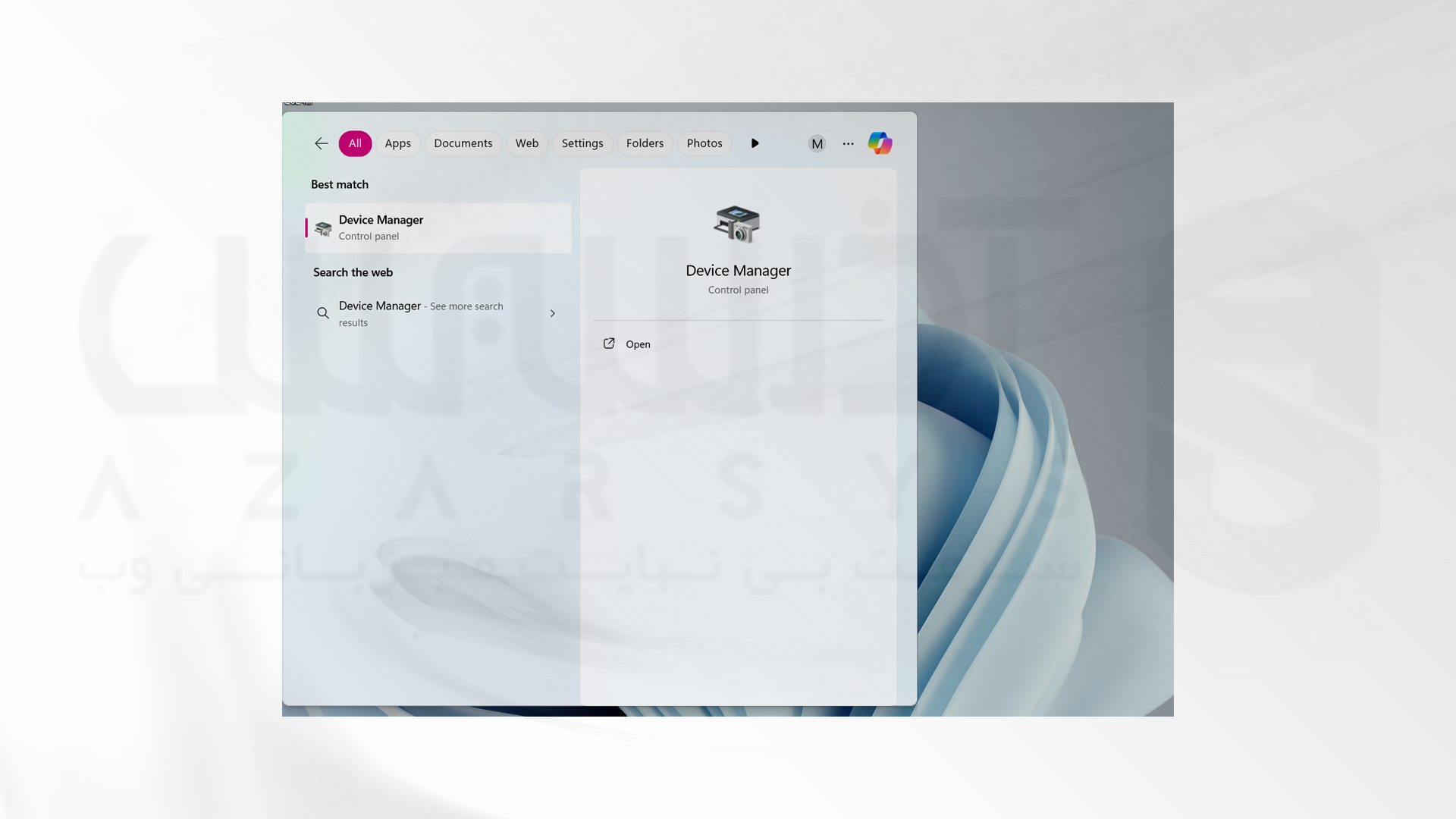
2- بر روی فلش کناری دستگاه مد نظر خود کلیک کنید.
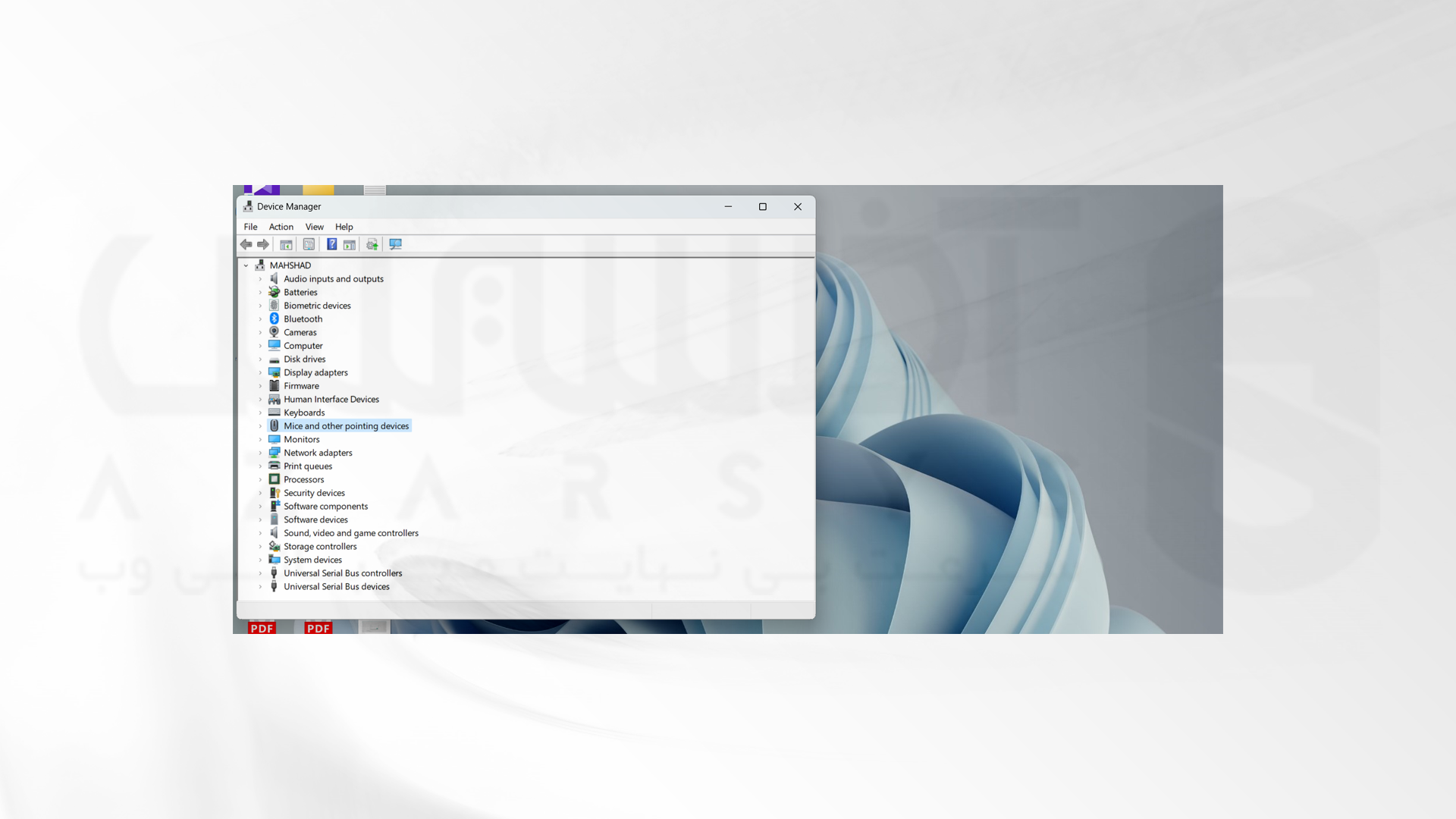
3- برای نصب و بروزرسانی بر روی دستگاه مدنظر خود راست کلیک کرده و گزینه Update Driver را انتخاب کنید.
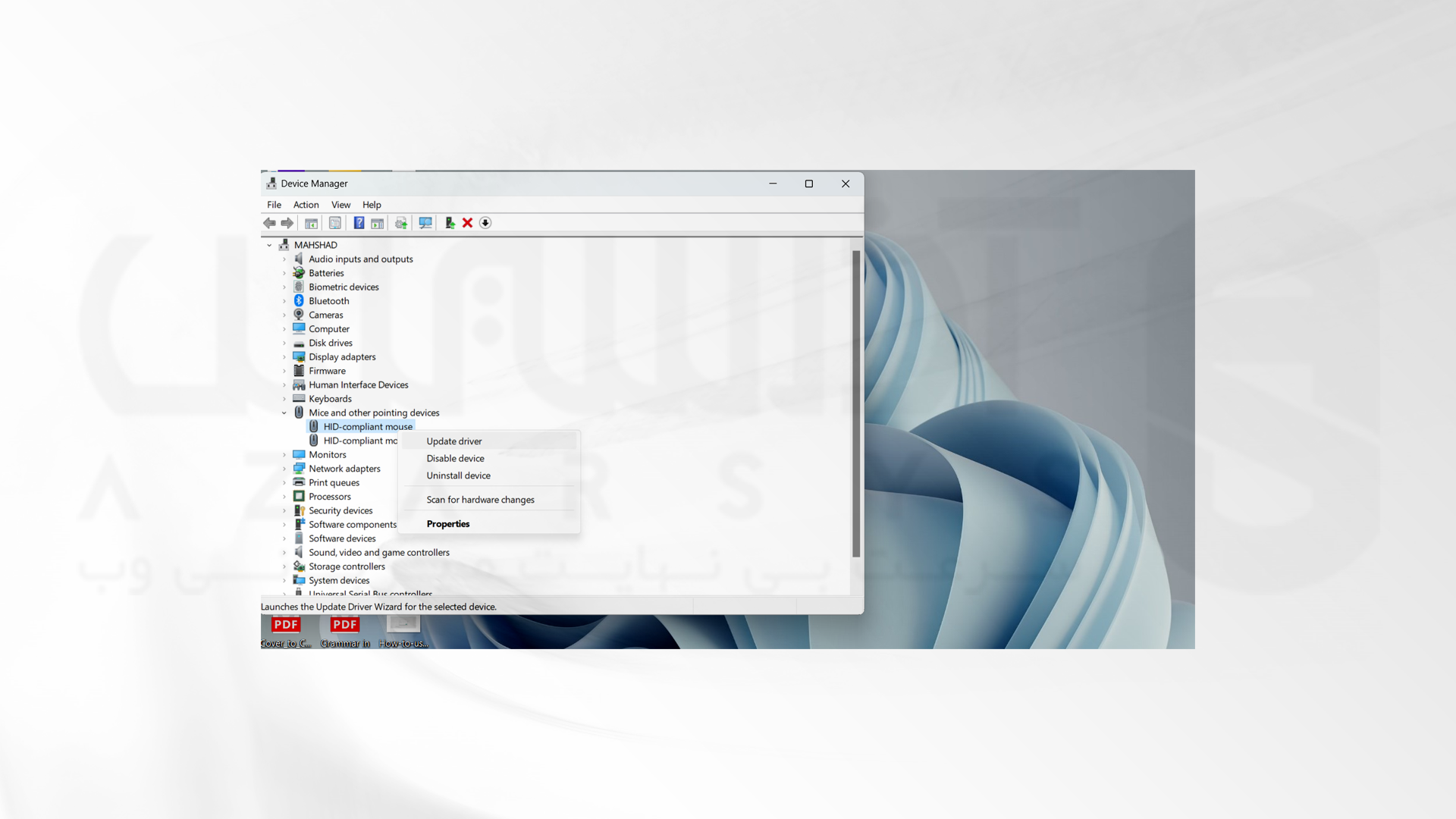
4- در صفحه باز شده گزینه Browse My Computer را انتخاب و گزینه Browse را بزنید.
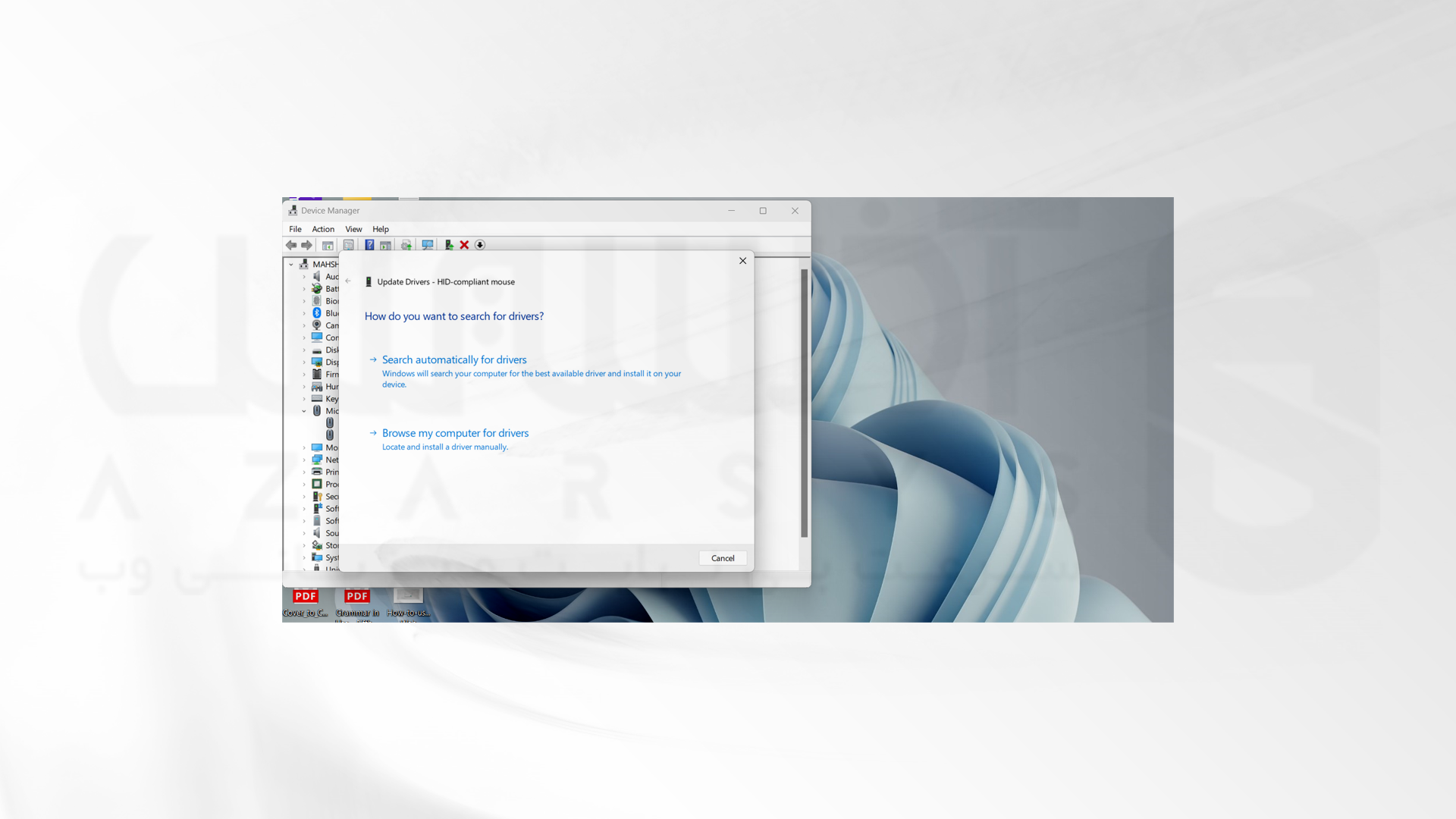
5- در این بخش باید فایل نصب درایورها را انتخاب کرده و OK را بزنید.
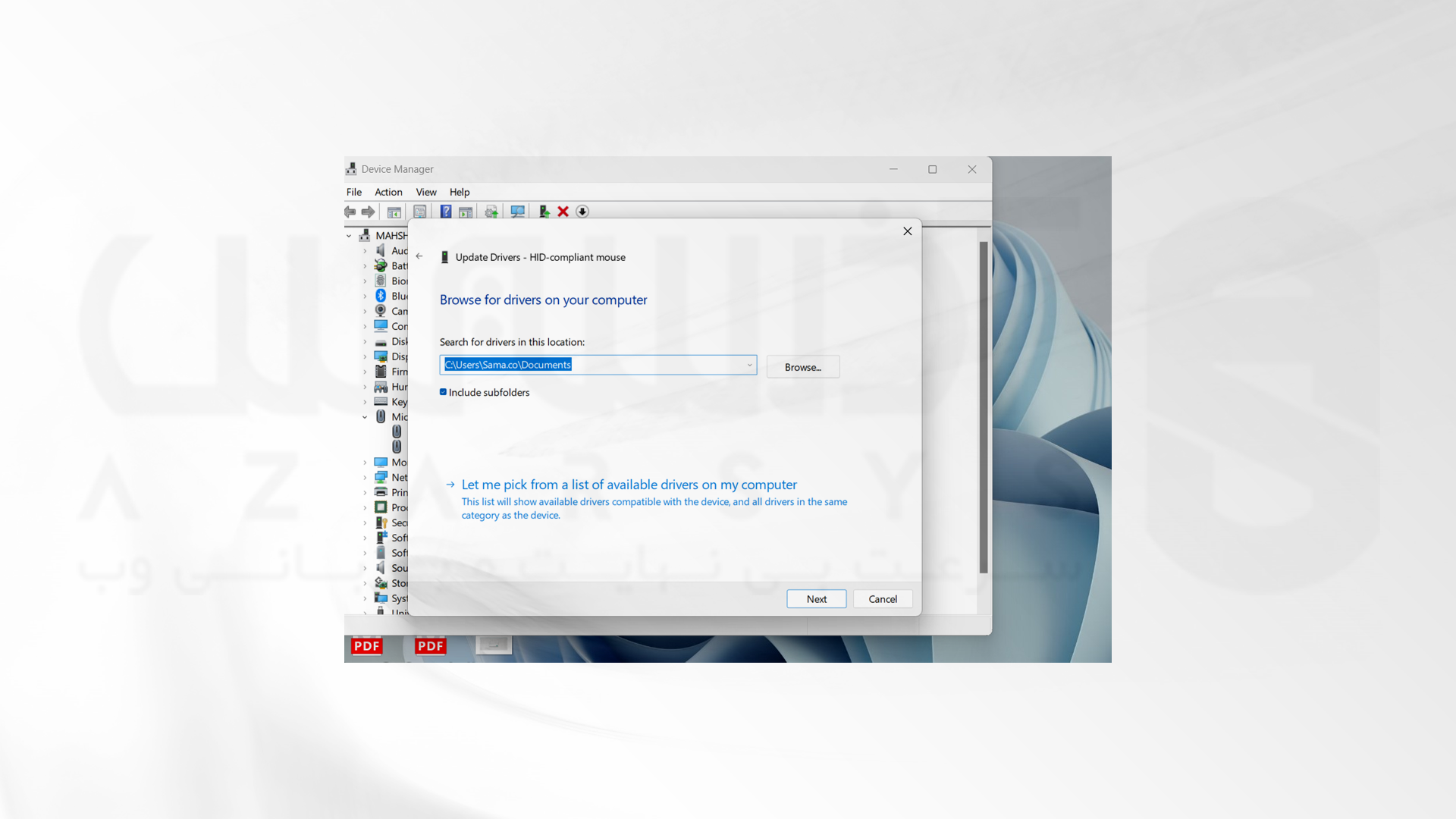
6- مسیر را دنبال کرده و Close را بزنید.
سخن آخر
ذر این آموزش نحوه نصب درایورهای ویندوز 11 را مورد بررسی قرار دادیم. همان طور که گفته شد، برای استفاده از تمامی امکانات و بهینهسازی عملکرد، نصب و بروز نگهداشتن درایورها یک مسئله مهم است.در این مقاله دو روش کاربردی برای انجام این کار را توضیح دادیم. شما می توانید با کمک این مراحل به راحتی درایور های ویندوز 11 خود را نصب و بروز کنید.






